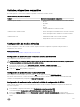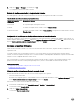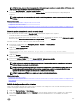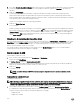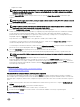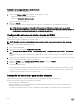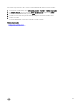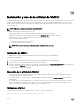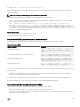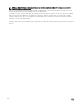Users Guide
3. Haga clic en Atrás, en Terminar y, a continuación, en Sí.
Se conguran los valores de los medios virtuales.
Estado de medios conectados y respuesta del sistema
En la tabla siguiente se describe la respuesta del sistema en función de la conguración de medios conectados.
Tabla 36. Estado de medios conectados y respuesta del sistema
Estado de los medios
conectados
Respuesta del sistema
Desconectar No se puede asignar una imagen al sistema.
Conectar Los medios se asignan, incluso cuando se cierre la Vista de cliente.
Conexión automática Los medios se asignan cuando se abre la Vista de cliente y su asignación se anula cuando se cierra la
Vista de cliente.
Conguración del servidor para ver los dispositivos virtuales en los medios virtuales
Es necesario congurar los valores siguientes en Management Station para permitir la visibilidad de las unidades vacías. Para ello, en
Windows Explorer, desde el menú Organizar, haga clic en Opciones de carpeta y de búsqueda. En la cha Ver, anule la selección de
la opción Ocultar unidades vacías en la carpeta Equipo y haga clic en Aceptar.
Acceso a medios virtuales
Puede acceder a los medios virtuales con o sin la consola virtual. Antes de acceder a ellos, asegúrese de haber congurado los
exploradores web.
Los medios virtuales y RFS son mutuamente exclusivos. Si la conexión del RFS se activa e intenta iniciar el cliente de medios
virtuales, se muestra el siguiente mensaje de error: Los medios virtuales no están disponibles actualmente. Hay una sesión de medios
virtuales o recurso compartido de archivos remoto en uso.
Si la conexión del RFS no está activa e intenta iniciar el cliente de medios virtuales, el cliente se inicia satisfactoriamente. Luego
puede usar el cliente de medios virtuales para asignar dispositivos y archivos a las unidades virtuales de medios virtuales.
Vínculos relacionados
Conguración de exploradores web para usar la consola virtual
Conguración de medios virtuales
Inicio de medios virtuales mediante la consola virtual
Antes de iniciar medios virtuales a través de la consola virtual, asegúrese de lo siguiente:
• La consola virtual está activada.
• El sistema está congurado para no ocultar unidades vacías: En el Explorador de Windows, vaya a Opciones de carpeta, borre la
opción Ocultar unidades vacías en la carpeta Equipo y haga clic en Aceptar.
Para acceder a los medios virtuales mediante la consola virtual:
1. En la interfaz web de iDRAC, vaya a Descripción general → Servidor → Consola virtual.
Se muestra la ventana Consola virtual.
2. Haga clic en Iniciar Consola virtual.
Se muestra el Visor de consola virtual.
252